苹果手机作为市场上最受欢迎的智能手机之一,其功能和设置多种多样,其中包括信息闪光灯的开启和关闭,信息闪光灯功能可以在收到来电、短信或其他通知时,通过闪烁的方式提醒用户。对于一些场景下需要保持手机静音的用户来说,信息闪光灯成为了一种非常实用的功能。如何设置苹果手机的信息闪光灯呢?在本文中我们将详细介绍苹果手机信息闪光灯的开启和关闭方法。无论是想要及时收到重要信息还是避免打扰他人,这些设置都将帮助用户更好地使用苹果手机。
苹果手机信息闪光灯开启/关闭方法
操作方法:
1.点击手机桌面“设置”图标,进入手机设置。
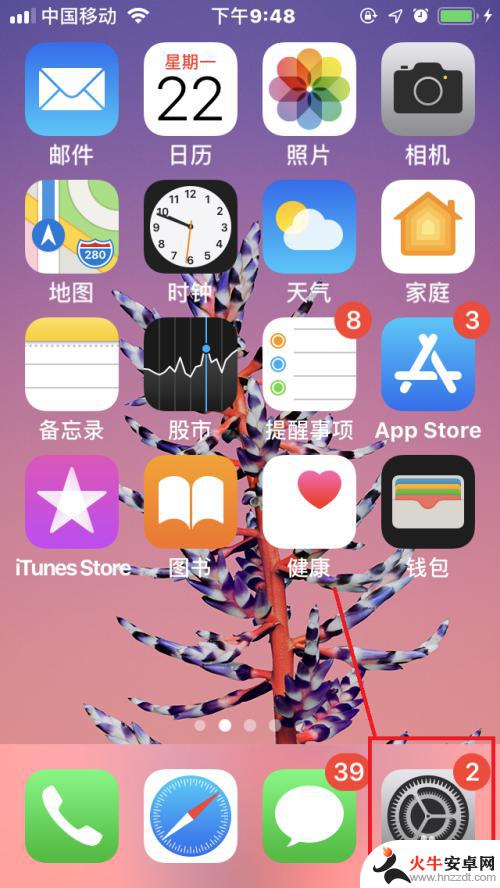
2.点击“通用”,进入“通用”设置界面。
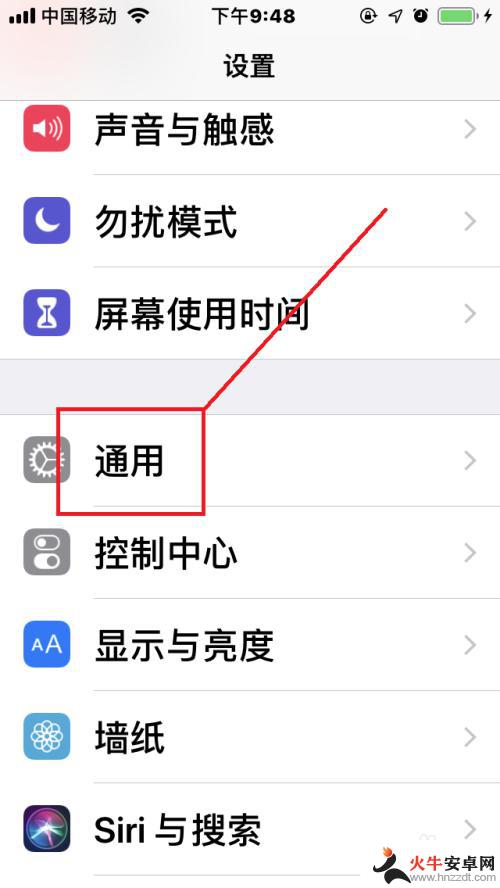
3.点击“辅助功能”,进入“辅助功能”设置界面。
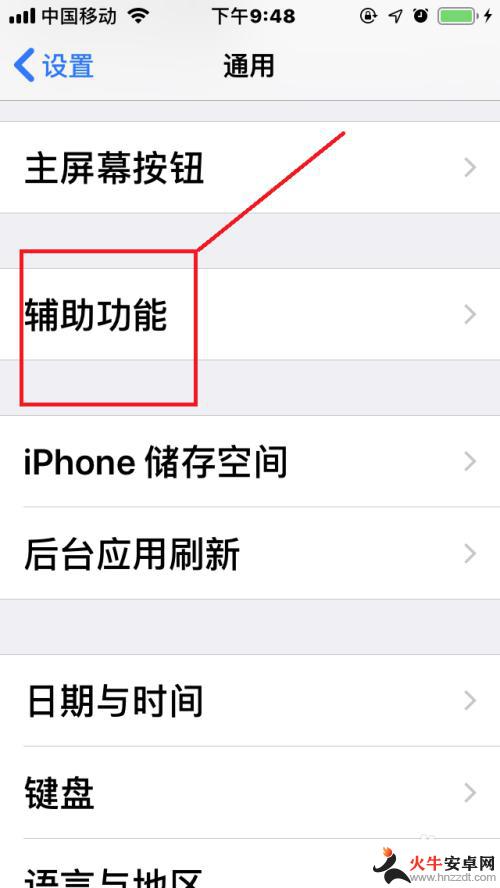
4.开启“信息闪光灯”。
点击“LED闪烁提醒”,如果显示关闭,点击“勾选”开启该功能即可。
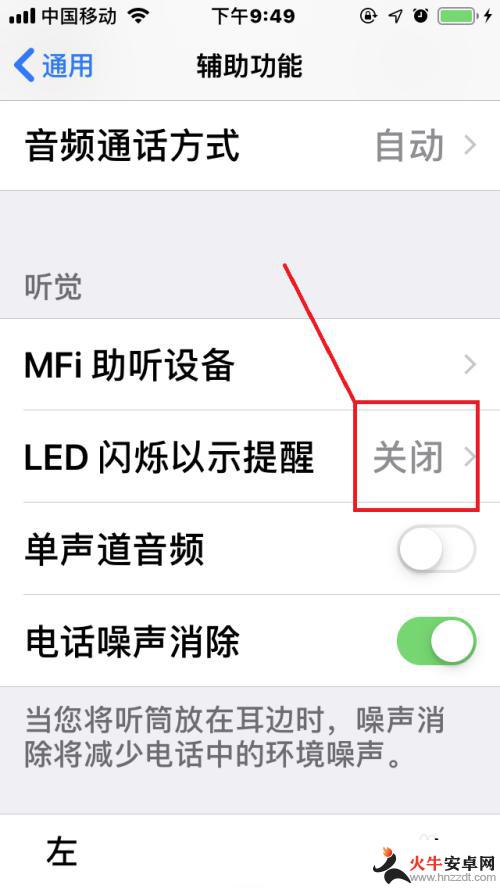
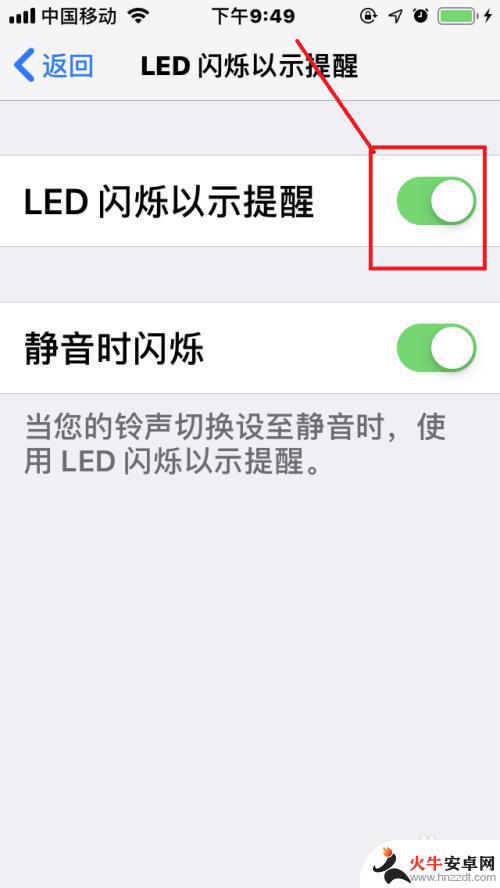
5.关闭“信息闪光灯”。
点击“LED闪烁提醒”,如果显示开启。点击“取消勾选”关闭该功能即可。
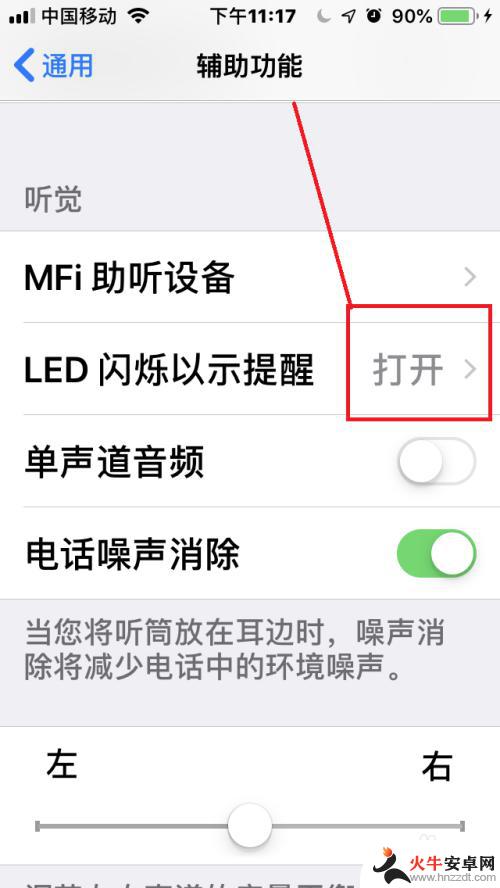
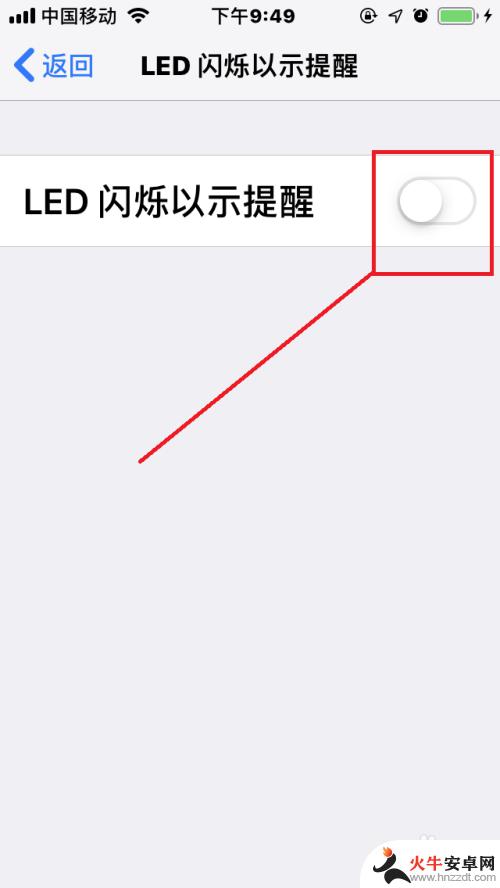
以上是苹果手机设置信息闪光灯的全部内容,如果您遇到这种情况,可以按照上面的方法解决,希望对大家有所帮助。














